Sie sind nicht angemeldet.
Lieber Besucher, herzlich willkommen bei: Maple-Europa.de Fan Forum. Falls dies Ihr erster Besuch auf dieser Seite ist, lesen Sie sich bitte die Hilfe durch. Dort wird Ihnen die Bedienung dieser Seite näher erläutert. Darüber hinaus sollten Sie sich registrieren, um alle Funktionen dieser Seite nutzen zu können. Benutzen Sie das Registrierungsformular, um sich zu registrieren oder informieren Sie sich ausführlich über den Registrierungsvorgang. Falls Sie sich bereits zu einem früheren Zeitpunkt registriert haben, können Sie sich hier anmelden.

 Das "Bewegen-Tool", damit kann man ausgewählte Bereiche bewegen.
Das "Bewegen-Tool", damit kann man ausgewählte Bereiche bewegen. Der Pinsel, das wichtigste Tool von allen.
Der Pinsel, das wichtigste Tool von allen. Der Radierer, fast so wichtig wie der Pinsel.
Der Radierer, fast so wichtig wie der Pinsel. Der Weichzeichner, eins meiner absoluten Lieblingswerkzeuge, damit lässt man Farben schön zerfließen um einen weichen Übergang zu schaffen.
Der Weichzeichner, eins meiner absoluten Lieblingswerkzeuge, damit lässt man Farben schön zerfließen um einen weichen Übergang zu schaffen. Das Text Werkzeug, praktisch wenn man Banner erstellt oder einfach nur eine Widmung schreiben will.
Das Text Werkzeug, praktisch wenn man Banner erstellt oder einfach nur eine Widmung schreiben will. Die Pipette, sie nimmt Farben direkt von Bild auf, so muss man sie nicht immer neu mischen.
Die Pipette, sie nimmt Farben direkt von Bild auf, so muss man sie nicht immer neu mischen. Die Lupe, sie zoomt ins Bild hinein, damit man genauer arbeiten kann, besonders an kleinen kniffeligen Stellen.
Die Lupe, sie zoomt ins Bild hinein, damit man genauer arbeiten kann, besonders an kleinen kniffeligen Stellen.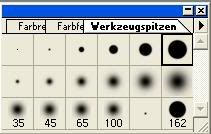
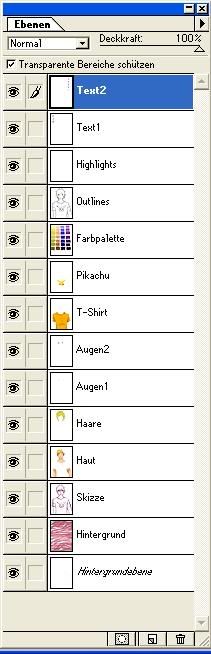
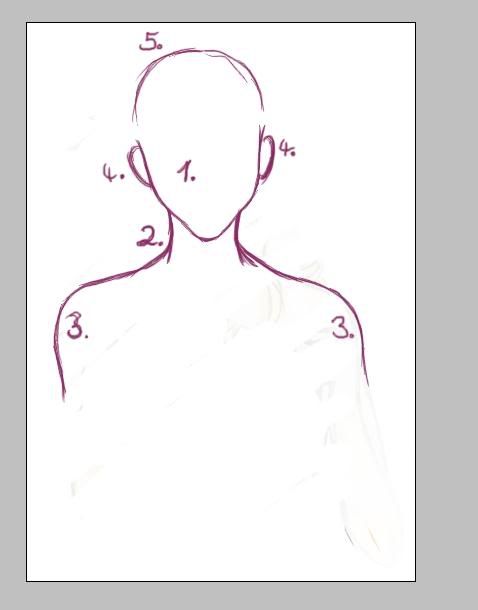
 Pinsel an zuerst die Gesichtsform zu malen, als zweites kommt der Hals, dann die Schultern und den Armansatz, als viertes die Ohren und dann die ungefähre Kopfform, um sich bei den Haaren später besser orientieren zu können.
Pinsel an zuerst die Gesichtsform zu malen, als zweites kommt der Hals, dann die Schultern und den Armansatz, als viertes die Ohren und dann die ungefähre Kopfform, um sich bei den Haaren später besser orientieren zu können.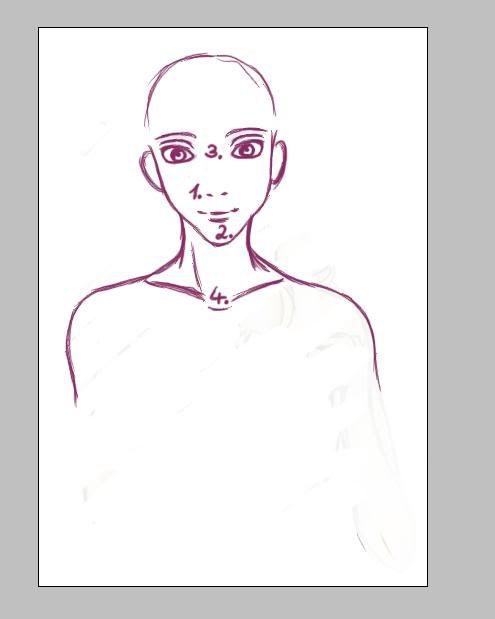

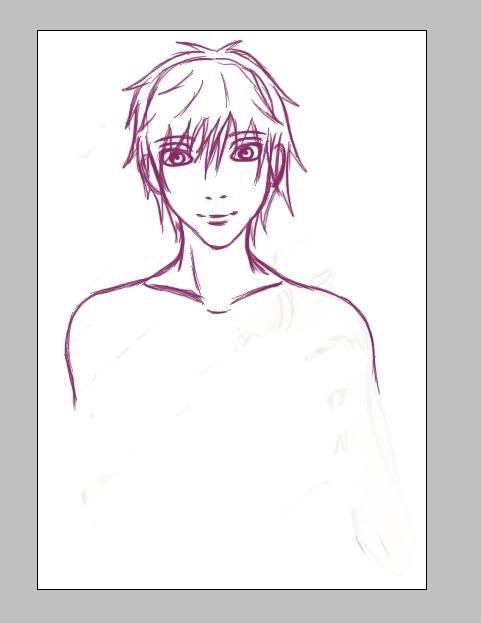
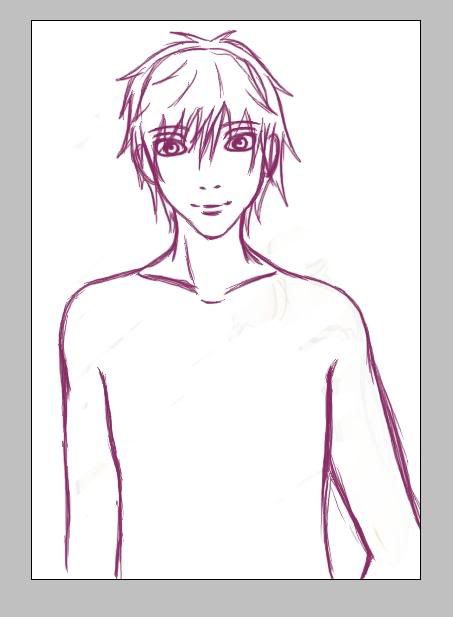
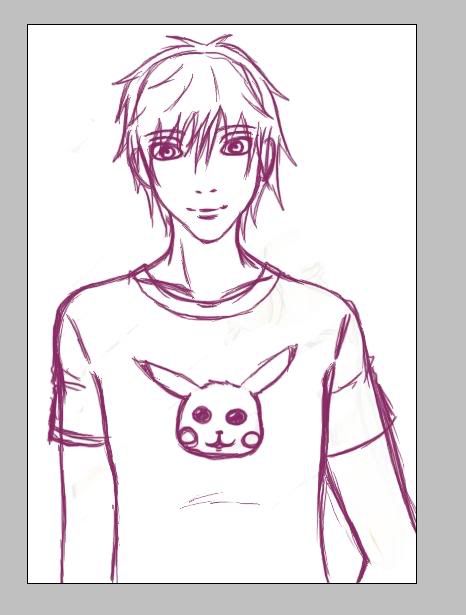

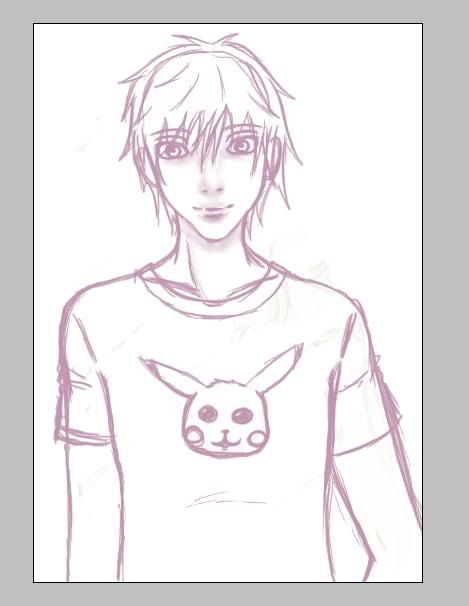
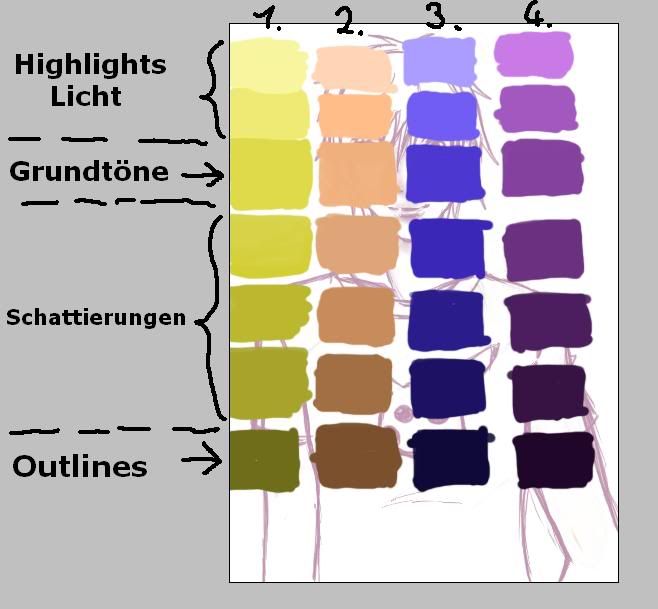
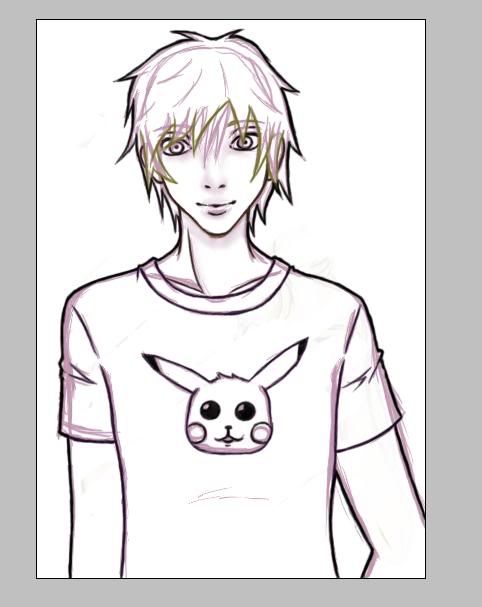

 Pinsel, wählen ein große Pinselspitze und malen die Hautstellen großzügig aus. Malt nicht nur bis zu den Outlines, es ist wichtig auch ein Stück darüber weg zu malen. Aber dazu kommen wir noch.
Pinsel, wählen ein große Pinselspitze und malen die Hautstellen großzügig aus. Malt nicht nur bis zu den Outlines, es ist wichtig auch ein Stück darüber weg zu malen. Aber dazu kommen wir noch.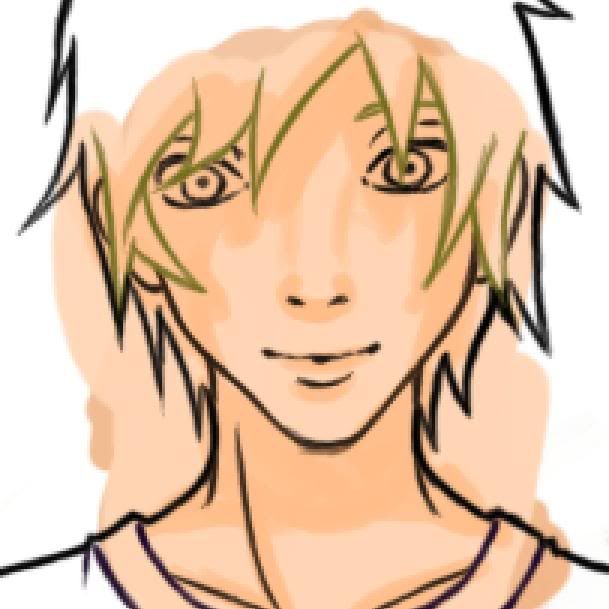


 Weichzeichner zum Einsatz. Das vorige Bild wirkte noch etwas grob, aber nun gehen wir mit dem Weichzeichner darüber.
Weichzeichner zum Einsatz. Das vorige Bild wirkte noch etwas grob, aber nun gehen wir mit dem Weichzeichner darüber.


 Radierer die überstehenden Farbreste wegradieren. Ihr braucht euch aber nicht so viel arbeit machen, alles wegzuradieren. Es reicht wenn es nicht mehr an den schwarzen Outlines übersteht, da die nächsten Farbebenen für Haare und T-Shirt die anderen Reste sowieso überdecken.
Radierer die überstehenden Farbreste wegradieren. Ihr braucht euch aber nicht so viel arbeit machen, alles wegzuradieren. Es reicht wenn es nicht mehr an den schwarzen Outlines übersteht, da die nächsten Farbebenen für Haare und T-Shirt die anderen Reste sowieso überdecken.


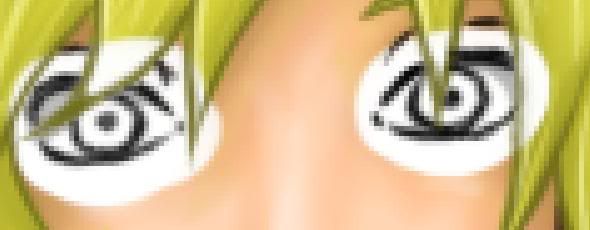


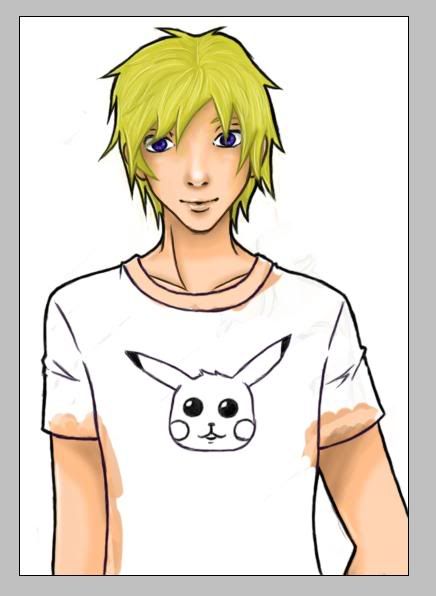




 Textwerkzeug. Klicke mit dem Tool einfach auf das Bild. Es erscheint ein Fenster in dem du, wie bei Word, den Text formatieren und reinschreiben kannst.
Textwerkzeug. Klicke mit dem Tool einfach auf das Bild. Es erscheint ein Fenster in dem du, wie bei Word, den Text formatieren und reinschreiben kannst. Bewegen-Tool benutzen um den Text nach deinen Wünschen auf dem Bild zu verschieben.
Bewegen-Tool benutzen um den Text nach deinen Wünschen auf dem Bild zu verschieben.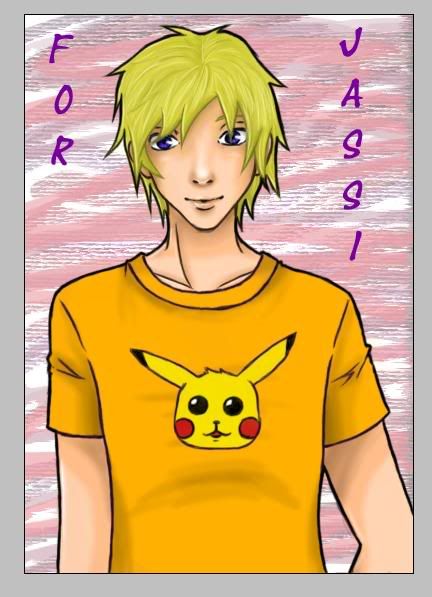

Dieser Beitrag wurde bereits 1 mal editiert, zuletzt von »Vallah« (6. August 2008, 21:23)
Benutzerinformationen überspringen
Registrierungsdatum: 26. Mai 2008
Wohnort: Nürnberg
Maple Story Name: Aski
 Nur leider werden bei mir keine Bilder angezeigt wenn ich auf "Zeigen" klicke.
Nur leider werden bei mir keine Bilder angezeigt wenn ich auf "Zeigen" klicke. 
Benutzerinformationen überspringen
Registrierungsdatum: 18. Juli 2008
Gilde: SuperCrazy
Maple Story Name: SurviveX und nochn Char f3
Zitat
Original von Aski
Geniale ErklärungNur leider werden bei mir keine Bilder angezeigt wenn ich auf "Zeigen" klicke.





Benutzerinformationen überspringen
Registrierungsdatum: 26. Mai 2008
Wohnort: Nürnberg
Maple Story Name: Aski


Benutzerinformationen überspringen
Registrierungsdatum: 23. Juni 2008
Wohnort: Bad(böses) Oeynhausen
Beruf: Freizeit Wahnsinniger
Gilde: Gummibears
Maple Story Name: Tokebaum
Hobbys: alles was Laune macht und/oder Informiert


Benutzerinformationen überspringen
Registrierungsdatum: 23. Dezember 2006
Wohnort: Saarland
Beruf: Auszubildende (Medindesign)
Gilde: ErzEngel / DUNKELHEIT
Maple Story Name: oveja87 / oveja
Hobbys: Essen, schlafen, Musik hören, feiern, Freunde, spontan sein, ab und zu was sporliches machen, Snowboarden, Inlineskaten, Quad fahren, kreativ sein, Web-/ Grafikdesign, Flash lernen, Maple zocken, ans Meer fahren, Campen, neue Musik entdecken...

Benutzerinformationen überspringen
Registrierungsdatum: 23. Juni 2008
Wohnort: Bad(böses) Oeynhausen
Beruf: Freizeit Wahnsinniger
Gilde: Gummibears
Maple Story Name: Tokebaum
Hobbys: alles was Laune macht und/oder Informiert
 .
.
Benutzerinformationen überspringen
Registrierungsdatum: 23. Dezember 2006
Wohnort: Saarland
Beruf: Auszubildende (Medindesign)
Gilde: ErzEngel / DUNKELHEIT
Maple Story Name: oveja87 / oveja
Hobbys: Essen, schlafen, Musik hören, feiern, Freunde, spontan sein, ab und zu was sporliches machen, Snowboarden, Inlineskaten, Quad fahren, kreativ sein, Web-/ Grafikdesign, Flash lernen, Maple zocken, ans Meer fahren, Campen, neue Musik entdecken...

Benutzerinformationen überspringen
Registrierungsdatum: 23. Juni 2008
Wohnort: Bad(böses) Oeynhausen
Beruf: Freizeit Wahnsinniger
Gilde: Gummibears
Maple Story Name: Tokebaum
Hobbys: alles was Laune macht und/oder Informiert



Benutzerinformationen überspringen
Registrierungsdatum: 23. Dezember 2006
Wohnort: Saarland
Beruf: Auszubildende (Medindesign)
Gilde: ErzEngel / DUNKELHEIT
Maple Story Name: oveja87 / oveja
Hobbys: Essen, schlafen, Musik hören, feiern, Freunde, spontan sein, ab und zu was sporliches machen, Snowboarden, Inlineskaten, Quad fahren, kreativ sein, Web-/ Grafikdesign, Flash lernen, Maple zocken, ans Meer fahren, Campen, neue Musik entdecken...

Benutzerinformationen überspringen
Registrierungsdatum: 28. August 2007
Wohnort: Deutschland
Beruf: Mechatroniker
Maple Story Name: IceComet
Hobbys: zogga und sport macha
Benutzerinformationen überspringen
Registrierungsdatum: 18. Juli 2008
Gilde: SuperCrazy
Maple Story Name: SurviveX und nochn Char f3
 und das tutorial ist genial ^^
und das tutorial ist genial ^^




Benutzerinformationen überspringen
Registrierungsdatum: 18. Juli 2008
Gilde: SuperCrazy
Maple Story Name: SurviveX und nochn Char f3
Zitat
Original von Vallah
Das Bild ist wirklich für die Jassi von PI, ich hab mich nur spontan entschloßen daraus ein Tut zu machen.




Benutzerinformationen überspringen
Registrierungsdatum: 30. Juni 2008
Beruf: Bauzeichnerin
Gilde: GummiBears
Maple Story Name: Nausica
Benutzerinformationen überspringen
Registrierungsdatum: 6. Mai 2008
Wohnort: Deutschland ;D
Gilde: Serendipity
Maple Story Name: Euph0riia & Jolaine & xFruchtiqx
Hobbys: viieLes :P


Benutzerinformationen überspringen
Registrierungsdatum: 30. Juni 2008
Beruf: Bauzeichnerin
Gilde: GummiBears
Maple Story Name: Nausica
Benutzerinformationen überspringen
Registrierungsdatum: 23. Dezember 2006
Wohnort: Saarland
Beruf: Auszubildende (Medindesign)
Gilde: ErzEngel / DUNKELHEIT
Maple Story Name: oveja87 / oveja
Hobbys: Essen, schlafen, Musik hören, feiern, Freunde, spontan sein, ab und zu was sporliches machen, Snowboarden, Inlineskaten, Quad fahren, kreativ sein, Web-/ Grafikdesign, Flash lernen, Maple zocken, ans Meer fahren, Campen, neue Musik entdecken...


Benutzerinformationen überspringen
Registrierungsdatum: 30. Juni 2008
Beruf: Bauzeichnerin
Gilde: GummiBears
Maple Story Name: Nausica

![]()
Forensoftware: Burning Board®, entwickelt von WoltLab® GmbH
Forum online seit 17 Jahren, 4 Monaten, 24 Tagen und 2 Stunden
